Bạn có bao giờ thắc mắc tại sao tốc độ tải xuống trên điện thoại lại giảm đáng kể chỉ vì bạn di chuyển vài chục centimet? Hay tại sao vạch sóng hiển thị đầy đủ nhưng mạng vẫn chập chờn? Thực tế, các vạch sóng trên điện thoại chỉ mang tính tương đối và không đủ chính xác để phản ánh cường độ tín hiệu thực tế. Bốn vạch sóng có thể là 75% hoặc 100% cường độ tín hiệu, và sự khác biệt này có thể ảnh hưởng lớn đến trải nghiệm kết nối của bạn. Để thực sự tìm ra “điểm vàng” cho kết nối di động ổn định, bạn cần đến những con số cụ thể và chính xác hơn.
Chế Độ Field Test Mode Trên iPhone
Với iPhone, bạn có thể truy cập một tính năng chẩn đoán ẩn được gọi là Chế độ Kiểm tra Trường (Field Test Mode). Đây không phải là một tùy chọn có sẵn trong menu thông thường mà là một mã bí mật. Để truy cập, hãy mở ứng dụng Điện thoại (Phone), quay số *3001#12345#*, sau đó nhấn nút Gọi. Ngay lập tức, một màn hình gỡ lỗi sẽ xuất hiện, hiển thị các chỉ số tín hiệu được cập nhật trực tiếp.
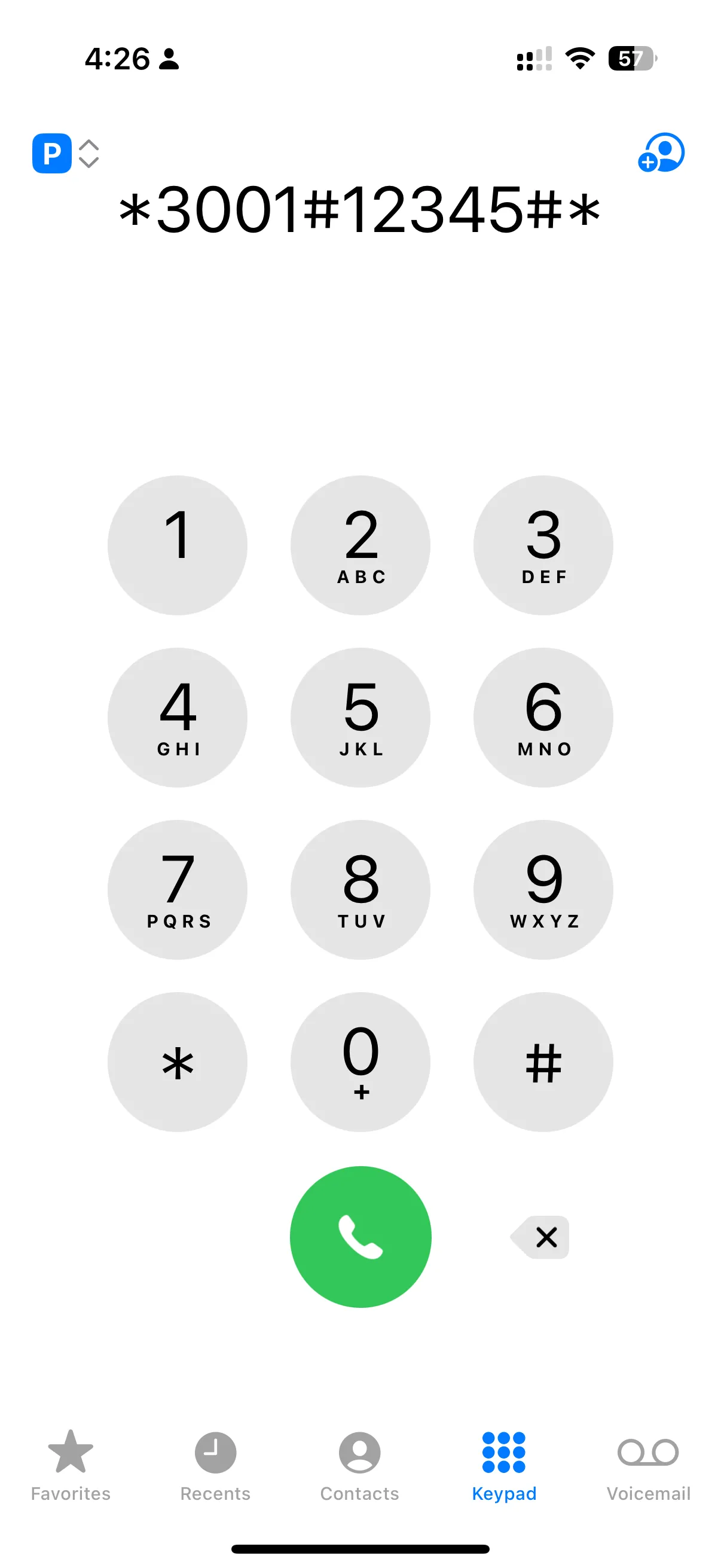 Hướng dẫn quay số Field Test Mode trên iPhone
Hướng dẫn quay số Field Test Mode trên iPhone
Khi bạn di chuyển điện thoại xung quanh nhà, các con số này sẽ thay đổi theo thời gian thực, rất hữu ích để xác định vị trí có tín hiệu tốt nhất. Chúng ta sẽ cùng tìm hiểu ý nghĩa của các chỉ số này trong phần tiếp theo.
Các Chỉ Số Tín Hiệu Nâng Cao Trên Android
Đối với người dùng Android, việc truy cập các chỉ số tín hiệu chi tiết cũng tương tự, mặc dù cách thức có thể khác nhau tùy thuộc vào thương hiệu và mẫu điện thoại. Sự đa dạng của Android mang lại nhiều lựa chọn nhưng cũng kém nhất quán hơn. Ví dụ, trên Nothing Phone chạy Android 15 và NothingOS 3.0, các thông số này được tìm thấy trong Cài đặt → Giới thiệu về điện thoại → Chi tiết thiết bị → Chi tiết SIM.
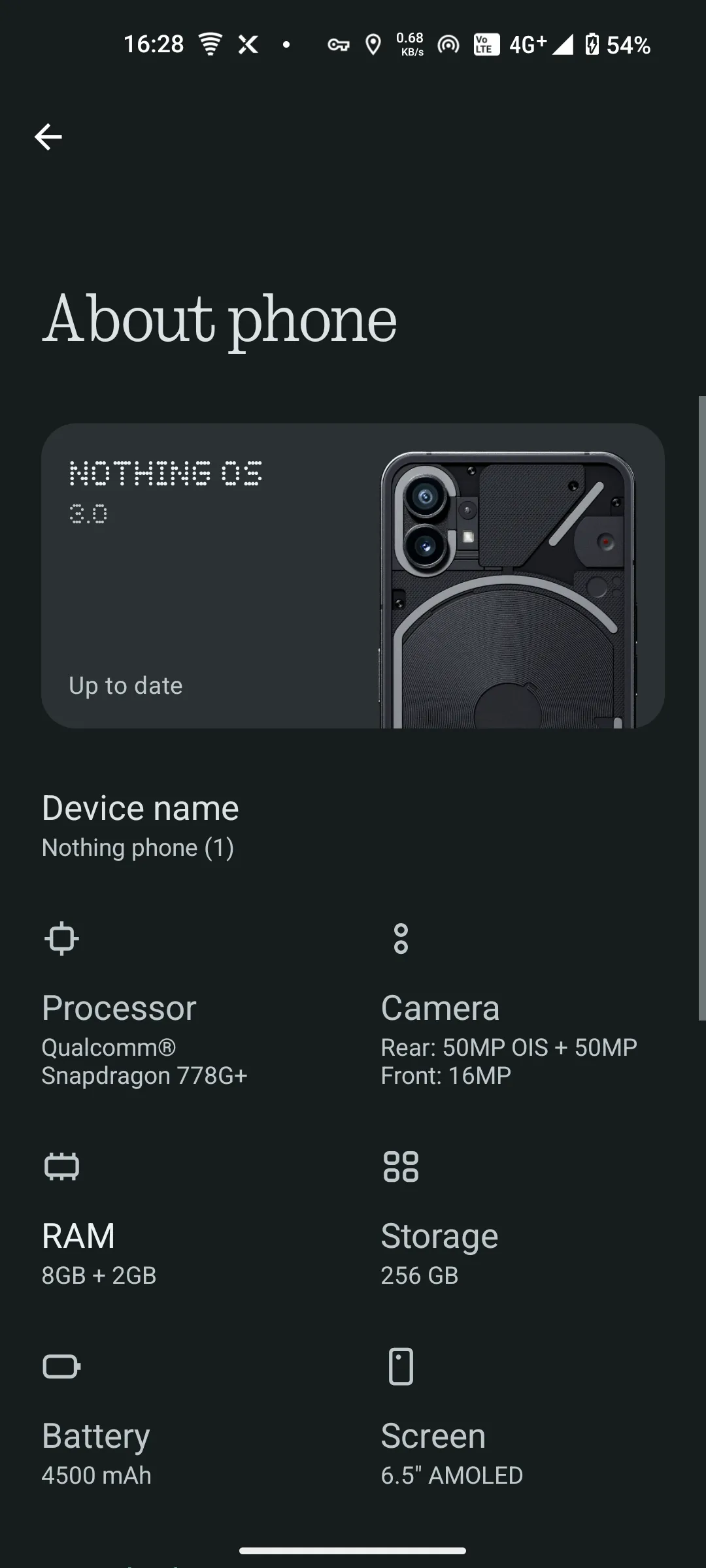 Trang "Giới thiệu về điện thoại" trên Nothing Phone hiển thị thông tin thiết bị
Trang "Giới thiệu về điện thoại" trên Nothing Phone hiển thị thông tin thiết bị
Các mẫu điện thoại Android khác có thể có vị trí hoặc hiển thị dữ liệu khác. Mặc dù Nothing Phone của tác giả cung cấp ít dữ liệu hơn iPhone, nhưng không giống iOS, Android không hạn chế thông tin này. Cửa hàng Google Play có rất nhiều ứng dụng chuyên sâu về đo lường tín hiệu di động như CellMapper, NetMonitor và nhiều ứng dụng khác. Với chúng, bạn không chỉ nhận được tín hiệu hiện tại mà còn cả thông tin băng tần, vị trí cột sóng, và thậm chí cả bản đồ dựa trên dữ liệu cộng đồng, cho phép bạn biết được chất lượng tín hiệu của những người dùng khác trong khu vực.
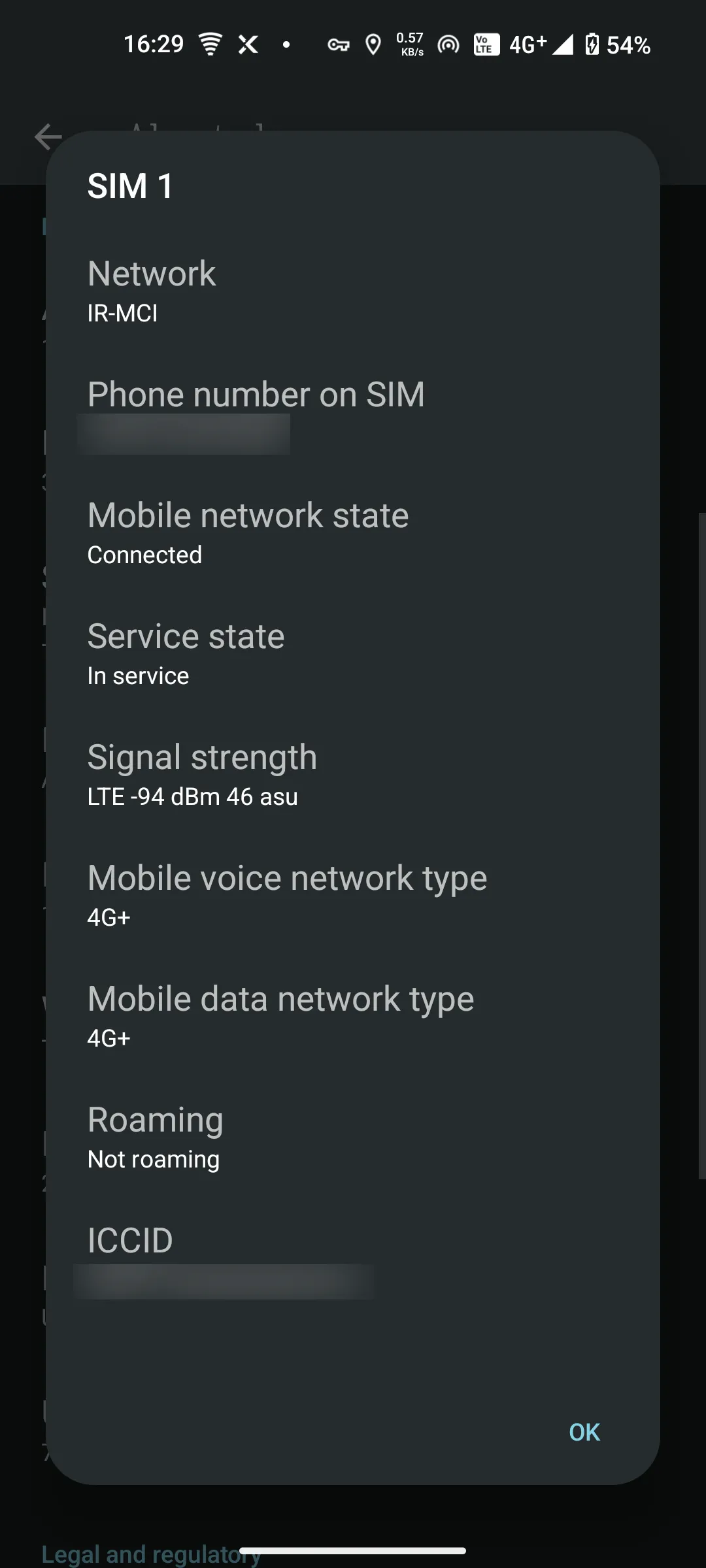 Màn hình hiển thị các chỉ số đo lường tín hiệu chi tiết trên Nothing Phone
Màn hình hiển thị các chỉ số đo lường tín hiệu chi tiết trên Nothing Phone
Giải Mã Các Chỉ Số Đo Lường Tín Hiệu Di Động
Khi bạn mở Field Test Mode trên iPhone hoặc công cụ đo tín hiệu Android, bạn sẽ thấy các mã và chỉ số có vẻ khó hiểu lúc ban đầu. Hãy cùng phân tích ý nghĩa của chúng.
Mã Vùng Theo Dõi (Tracking Area Code – TAC) là một số mà mạng sử dụng để nhóm các cột sóng cho việc phân trang và cập nhật vị trí. Bạn cũng sẽ thấy mã PLMN, dùng để nhận diện nhà mạng và quốc gia của bạn. Đây chủ yếu là thông tin về phía mạng. Điều chúng ta quan tâm nhất chính là các chỉ số RSRP, RSRQ, và SINR.
RSRP (Reference Signal Received Power)
RSRP, hay Công Suất Tín Hiệu Tham Chiếu Nhận Được, đo lường công suất trung bình của tín hiệu tham chiếu LTE theo đơn vị decibel-milliwatts (dBm). Con số này càng gần về 0, tín hiệu càng mạnh. Khi bạn di chuyển điện thoại trong nhà, RSRP sẽ tăng giảm từng bước, trực quan cho thấy vị trí có sóng tốt nhất.
| Giá trị RSRP (dBm) | Chất lượng tín hiệu |
|---|---|
| -80 đến -90 | 🟦 Tuyệt vời |
| -91 đến -100 | 🟩 Tốt |
| -101 đến -105 | 🟨 Khá |
| -106 đến -110 | 🟧 Yếu |
| -111 đến -120 | 🟥 Rất yếu |
| -121 trở xuống | ⬛ Không có tín hiệu |
RSRQ (Reference Signal Received Quality) và SINR (Signal-to-Interference-plus-Noise Ratio)
Bổ sung cho RSRP là Chất Lượng Tín Hiệu Tham Chiếu Nhận Được (RSRQ) và Tỷ Lệ Tín Hiệu Trên Nhiễu Cộng Với Tiếng Ồn (SINR). RSRQ so sánh tín hiệu tham chiếu với tổng công suất nhận được; một con số càng gần về 0 cho thấy ít nhiễu hơn.
Mặt khác, SINR cho thấy bao nhiêu phần trăm tín hiệu bạn nhận được thực sự là tín hiệu hữu ích so với nhiễu; một SINR dương cho thấy một kênh sạch, trong khi một chỉ số âm có nghĩa là nhiễu đang lấn át tín hiệu của bạn.
Trong khi RSRP cho bạn biết cường độ thô, thì RSRQ và SINR lại tiết lộ liệu tín hiệu đó có thể truyền tải dữ liệu tốc độ cao hay không. Ngay cả khi RSRP mạnh, các chỉ số chất lượng kém có thể làm giảm tốc độ kết nối của bạn, buộc thiết bị phải sử dụng các lược đồ điều chế thấp hơn và giới hạn thông lượng.
Săn Lùng “Điểm Vàng” Sóng Di Động Trong Ngôi Nhà Của Bạn
Trong ba chỉ số này, RSRP là chỉ số duy nhất bạn có thể trực tiếp tác động bằng cách thay đổi vị trí điện thoại. Tác giả đã phát hiện ra rằng việc đặt điện thoại trên bệ cửa sổ nhà bếp, chỉ cách sàn nhà một mét, đã giúp tăng RSRP từ khoảng -120 dBm lên gần -80 dBm.
Vì RSRQ và SINR phụ thuộc vào tải mạng và nhiễu xung quanh, chúng thường dao động theo thời gian trong ngày và số lượng hàng xóm đang xem video trực tuyến. Nếu các chỉ số này xuống quá thấp, lựa chọn duy nhất của bạn là chuyển sang một băng tần ít tắc nghẽn hơn—một tính năng có sẵn trên Android nhưng không có trên iOS.
Thông tin về băng tần rất hữu ích nếu điện thoại của bạn cho phép chọn thủ công. Ví dụ, băng tần trung (mid-band) khoảng 2.6 GHz cung cấp dung lượng lớn hơn nhưng gặp khó khăn trong việc xuyên tường trong nhà, trong khi các băng tần thấp hơn gần 800 MHz lại dễ dàng truyền qua các bức tường hơn.
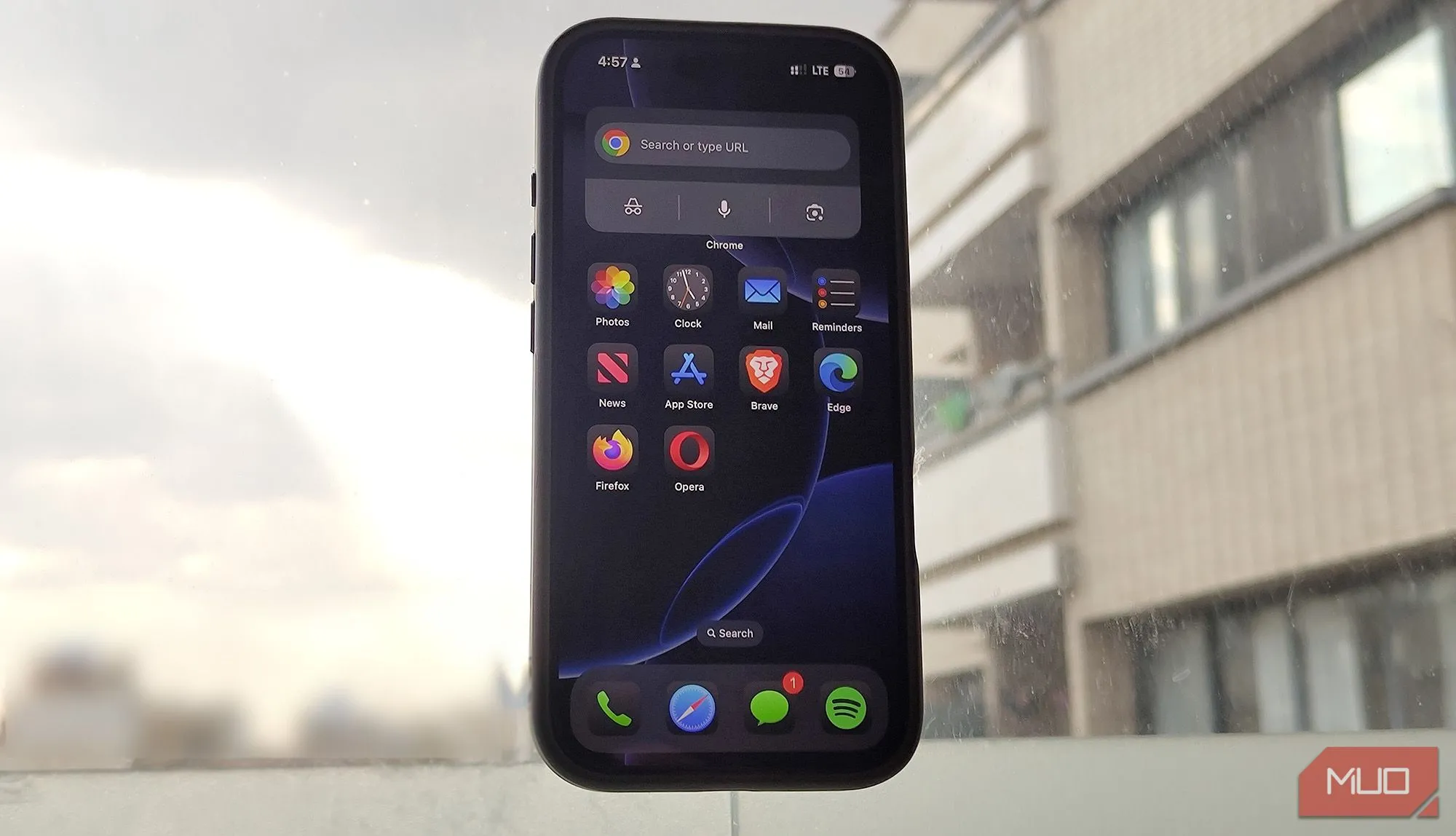 Một chiếc iPhone được gắn lên cửa sổ để tối ưu tín hiệu
Một chiếc iPhone được gắn lên cửa sổ để tối ưu tín hiệu
Thực tế, RSRP là chỉ số duy nhất bạn có thể tác động một cách nhất quán bên trong ngôi nhà mình. RSRQ và SINR phụ thuộc vào tình trạng tắc nghẽn mạng, thời gian trong ngày và thói quen sử dụng của hàng xóm. Vì vậy, hãy bật các chỉ số tín hiệu lên, đi quanh nhà bạn và tìm kiếm “điểm vàng” đó. Đối với tác giả, đó là bệ cửa sổ trong nhà bếp. Tác giả đã dùng một giá đỡ hút dính trên ốp lưng để gắn điện thoại lên cửa sổ.
Đừng bỏ qua Wi-Fi của bạn. Ngay cả khi điện thoại của bạn được đặt ở vị trí hoàn hảo để nhận tín hiệu di động, máy tính của bạn cũng cần kết nối được với điểm phát sóng đó. Hãy tìm một giải pháp dung hòa.
Tác giả cũng nhận thấy rằng Nothing Phone 1 của mình luôn có tín hiệu tốt hơn và tốc độ nhanh hơn iPhone 16 Pro, mặc dù cả hai đều sử dụng cùng một nhà mạng. Ở những khu vực mà Nothing Phone hiển thị 5G, iPhone thường chỉ kết nối được LTE.
Điều đó cho thấy một trong hai điều: hoặc Nothing Phone có modem tốt hơn, hoặc nó tương thích tốt hơn với các băng tần mà nhà mạng của tác giả sử dụng. Dù thế nào đi nữa, nếu bạn muốn tận dụng hiệu suất tốt nhất, hãy sử dụng thiết bị có hiệu suất cao hơn làm điểm phát sóng của mình.
Tường, cửa sổ, đồ nội thất và thiết bị gia dụng đều có thể làm suy giảm cường độ tín hiệu, ngay cả khi bạn sống gần cột sóng di động. Tác giả đã trải nghiệm điều này trực tiếp khi phải phụ thuộc nhiều vào dữ liệu di động trong các đợt mất điện tại khu vực của mình. Chỉ một dịch chuyển nhỏ trong căn hộ, đôi khi chỉ vài centimet, cũng có thể khiến tốc độ tải xuống và độ ổn định kết nối thay đổi chóng mặt.
Ngôi nhà của bạn chắc chắn có một “điểm vàng” tín hiệu di động, cho dù bạn có biết hay không. Dành hai phút đi bộ quanh nhà với Chế độ Kiểm tra Trường đang mở có thể tạo nên sự khác biệt lớn giữa một kết nối chập chờn và một điểm phát sóng ổn định.


